「プライマリ相互運用機能アセンブリ」および「Visual Basic for Applications(VBA)」
は、以下の手順でインストールしてください。
なお、「プライマリ相互運用機能アセンブリ」のインストールには、.NET Framework 2.0
以上の環境が必要です。
※Windows 11以降の場合は、Microsoft Officeのインストール時に「プライマリ相互運用機
能アセンブリ」および「Visual Basic for Applications(VBA)」が含まれているため対応
は不要です。
1.Microsoft Officeをインストール後に追加する場合
※以下の手順では、Office の CD-ROM が必要になることがあります。
(1) [スタート]ボタンの横の検索で、「コントロールパネル」と検索し、
[コントロール パネル]を開きます。
(2) 次のいずれかの操作を行います。
①[プログラム]をクリックし、[プログラムと機能]をクリックします。
②変更するMicrosoft Office スイートまたはプログラムの名前を右クリックし、
「変更」をクリックします。
(3) [Office のセットアップ]ダイアログボックスで[機能の追加/削除]をクリックし、
[続行]をクリックします。
(4) 必要なプログラムを以下の手順でインストールしてください。
①「プライマリ相互運用機能アセンブリ」
1)[Microsoft Office]-[Microsoft Excel]-[.NET プログラミングサポート]のドロップ
ダウン矢印をクリックします。
2)[マイコンピュータから実行]を選択します。
【例:Office 2010 の場合】
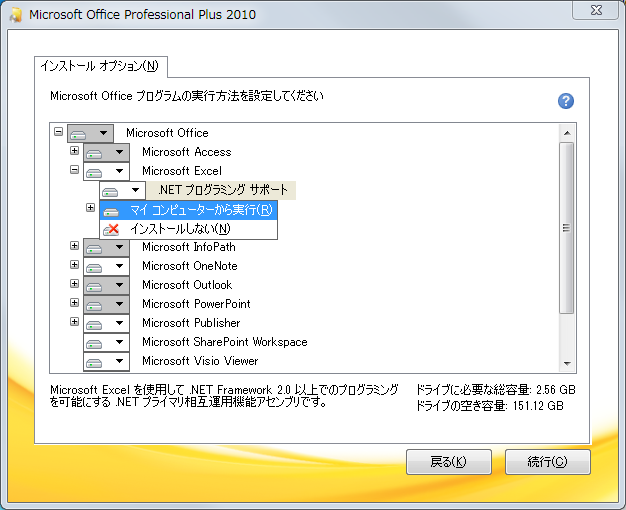
②「Visual Basic for Applications(VBA)」
1)[Microsoft Office]-[Office 共有機能]-[Visual Basic for Applications]のドロッ
プダウン矢印をクリックします。
2)[マイコンピュータから実行]を選択します。
【例:Office 2010 の場合】
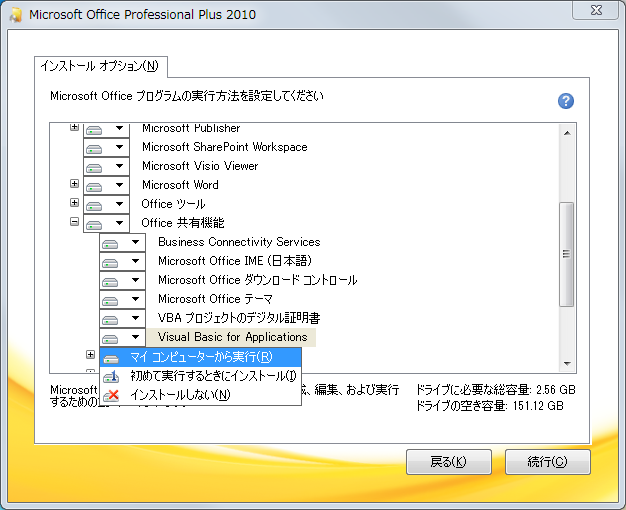
(5) [続行]をクリックしてください。
2.Microsoft Officeをインストールしていない場合
(1) イントールの種類選択画面で、「今すぐインストール(I)」からインストールする場合
「プライマリ相互運用機能アセンブリ」および「Visual Basic for Applications(VBA)」
は、自動的にインストールされます。
(2) イントールの種類選択画面で、「ユーザ-設定(U)」からインストールする場合
上記1(4) の設定をご参照ください。